Facebook Marketplace telah menjadi salah satu aplikasi belanja barang bekas paling populer, namun tidak lepas dari masalah. Semakin banyak orang yang melaporkan masalah Facebook Marketplace yang tidak dapat dimuat di situs web atau aplikasi.
Dalam artikel ini, kami akan membahas penyebab Facebook Marketplace berhenti berfungsi dan sembilan cara memperbaikinya.
Apa Penyebab Facebook Marketplace Berhenti Berfungsi?
Ada beberapa alasan mengapa Facebook Marketplace mungkin tidak berfungsi. Misalnya:
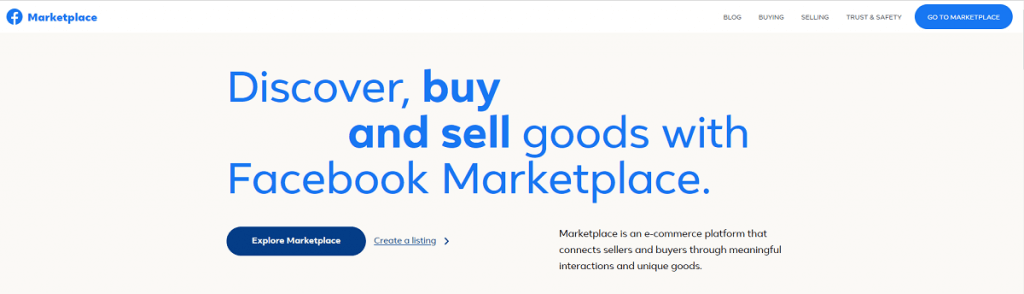
9 Cara Memperbaiki Facebook Marketplace Tidak Berfungsi
Berikut sembilan solusi yang diharapkan dapat memperbaiki Facebook Marketplace Anda. Kami akan mulai dengan solusi yang paling mudah dan paling mungkin berhasil, lalu beralih ke perbaikan yang lebih teknis, jadi mulailah dari awal dan lanjutkan ke bawah.
1. Periksa Pengaturan dan Aksesibilitas Anda
Facebook Marketplace tidak tersedia untuk semua orang. Periksa kembali kriteria berikut untuk memastikan Anda dapat mengakses Marketplace.
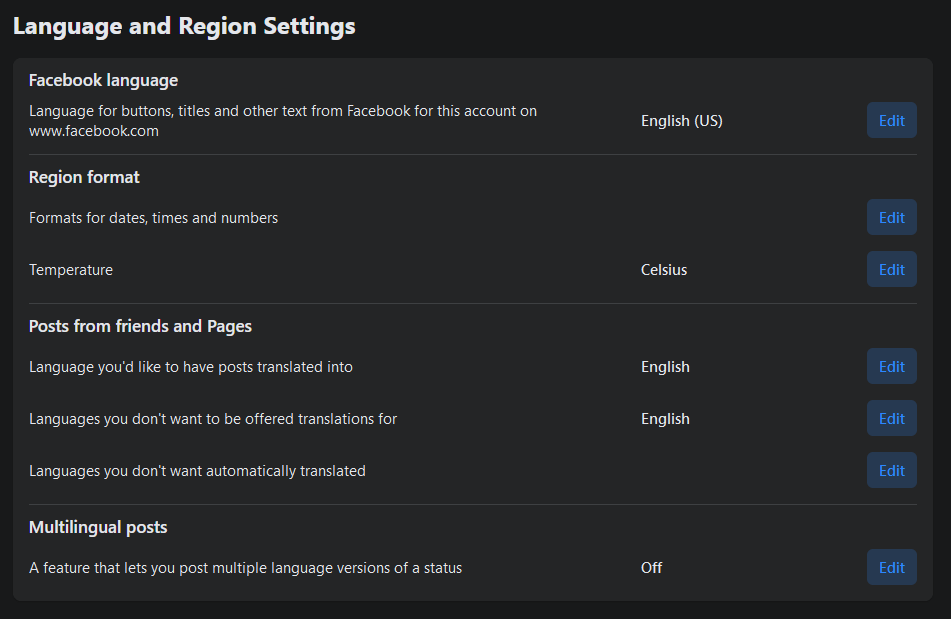
2. Periksa apakah Aplikasinya Terkini
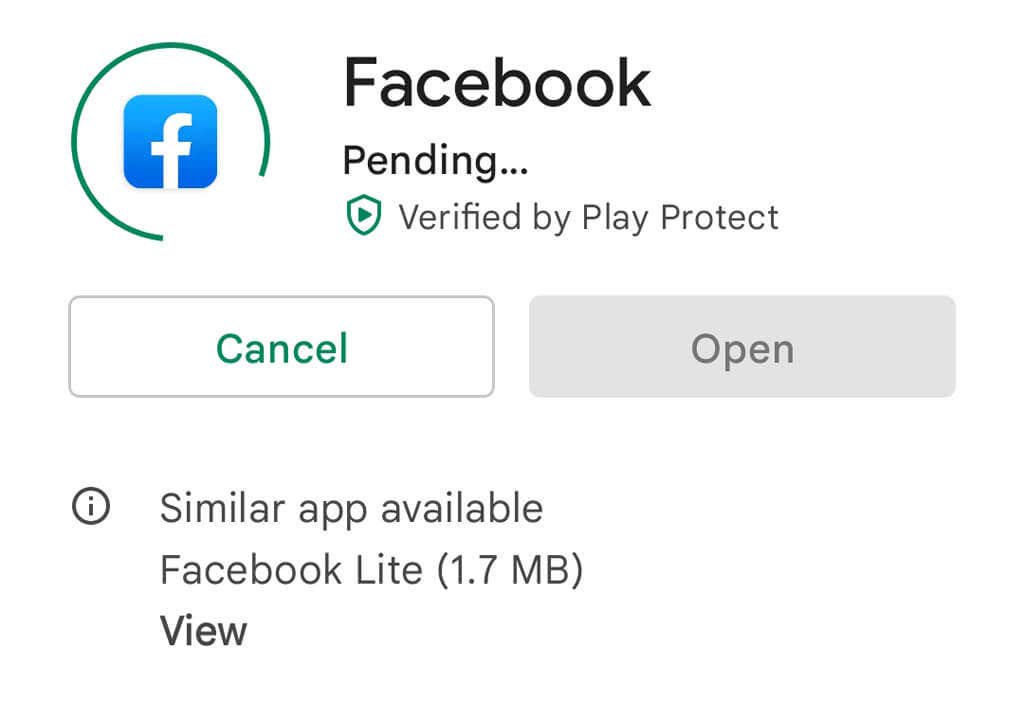
Jika Anda menggunakan aplikasi ini, Anda dapat memeriksa apakah versi aplikasi Anda sudah yang terbaru dengan membuka Mainkan Toko Google di Android atau iOS toko apel di iPhone/iPad. Cari aplikasi Facebook dan ketuk Perbaruijika ini bukan versi terbaru.
3. Keluar dan Masuk Lagi
Banyak pengguna Facebook melaporkan bahwa keluar dan masuk kembali dapat memperbaiki masalah Marketplace yang tidak berfungsi. Untuk melakukannya di browser web, pilih panah bawahdi sudut kanan atas layar, lalu pilih Log Out. Di aplikasi, pilih ikon hamburger, lalu gulir ke bawah dan pilih Log Out. Lalu, masuk kembali dan lihat apakah Marketplace berfungsi.
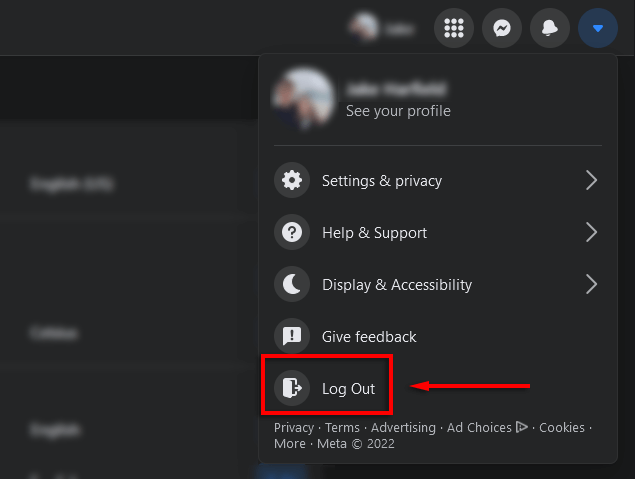
4. Mulai ulang Perangkat Anda
Jika sejauh ini tidak ada yang berhasil, cukup dengan me-reboot ponsel Anda sudah cukup untuk menghapus sisa gangguan perangkat lunak dan mengatur ulang aplikasi. Untuk mulai ulang perangkat Anda, tekan dan tahan tombol dayaselama beberapa detik, lalu ketuk Mulai ulang(di Android) atau seret penggeser (di iPhone) .
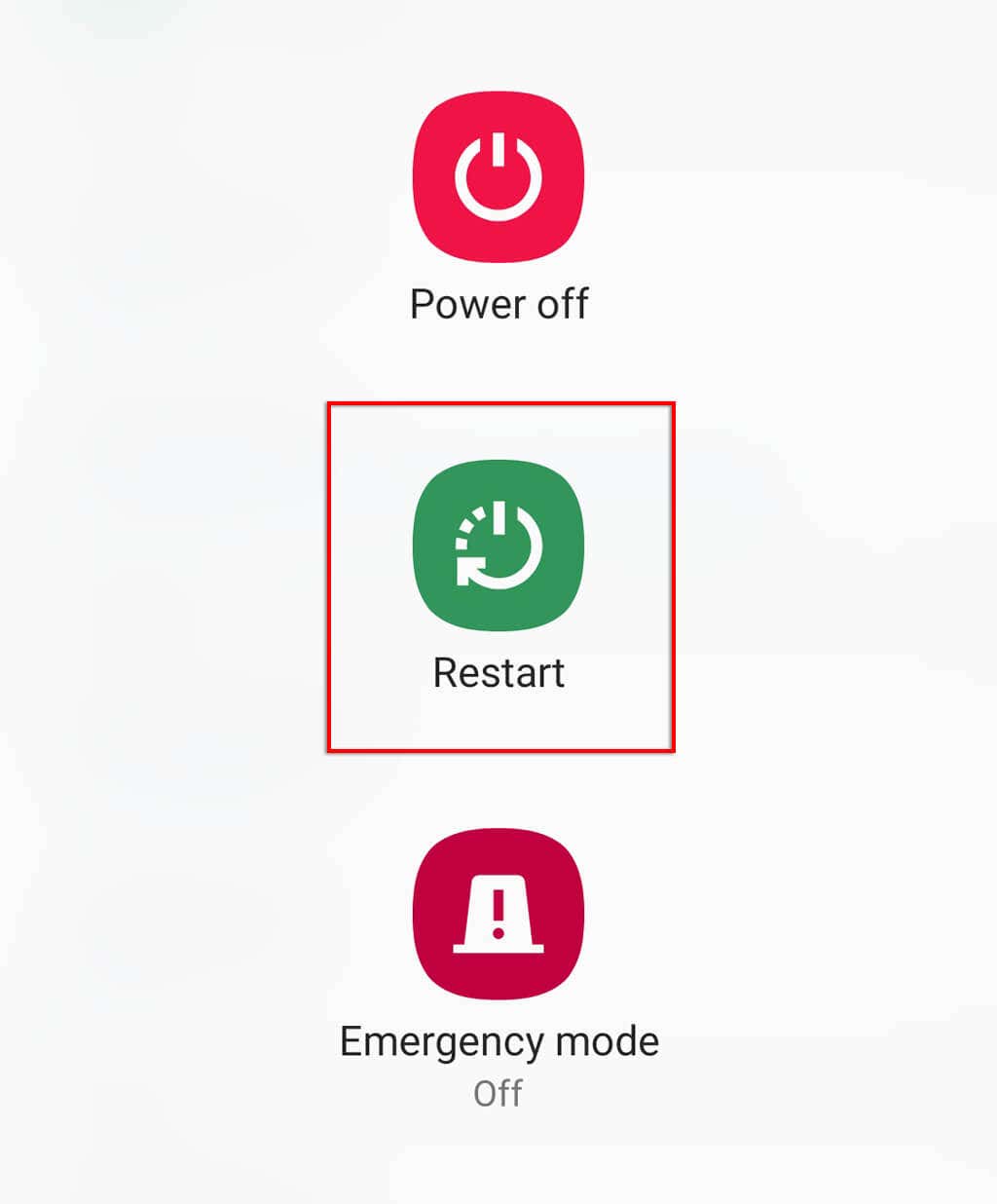
5. Hapus Cache
Terkadang, cache aplikasi atau browser dan data sementara dapat mengakibatkan kesalahan perangkat lunak yang mencegah Marketplace bekerja dengan benar. Tergantung pada browser yang Anda gunakan, proses ini mungkin sedikit berbeda. Berikut cara melakukannya menghapus data penjelajahan di browser apa pun.
Untuk menghapus cache aplikasi di perangkat Android:
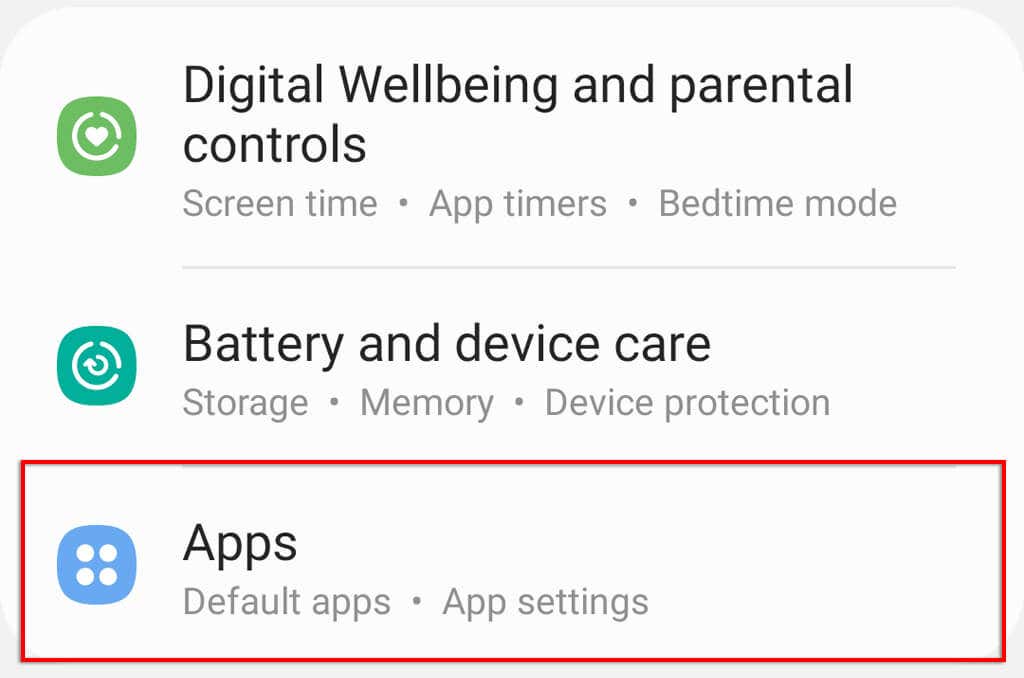
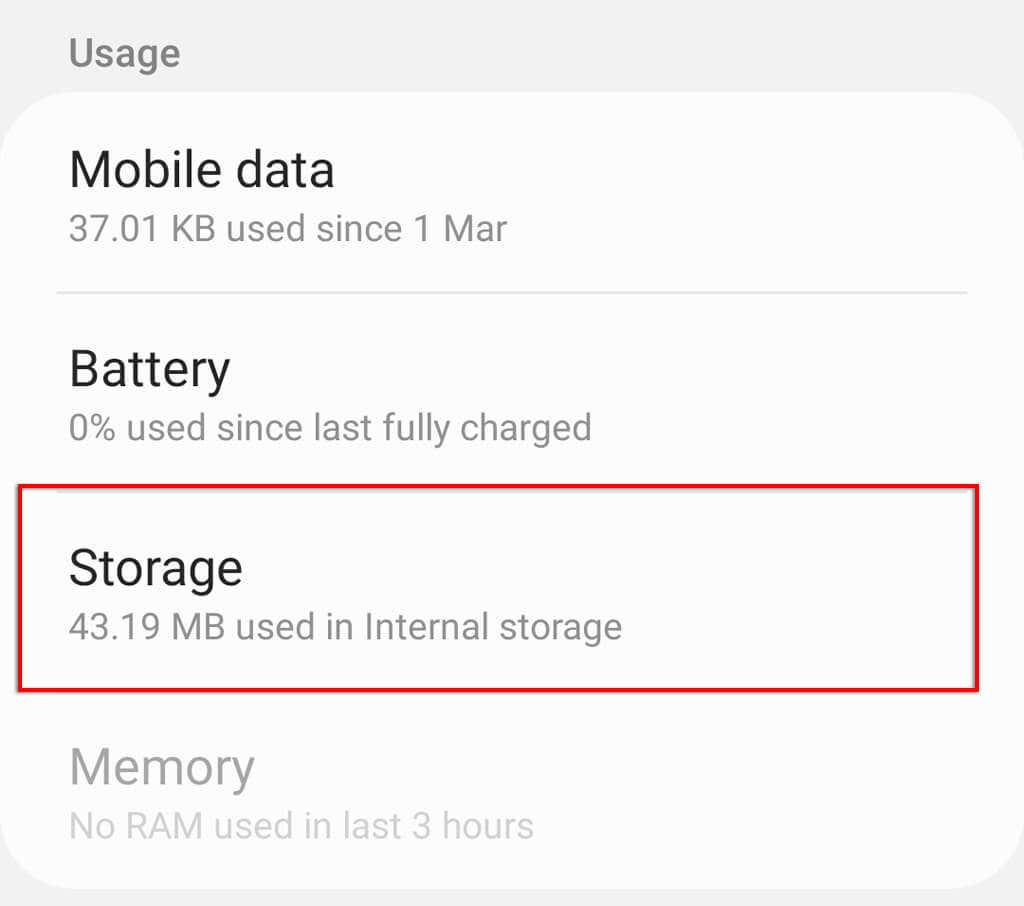
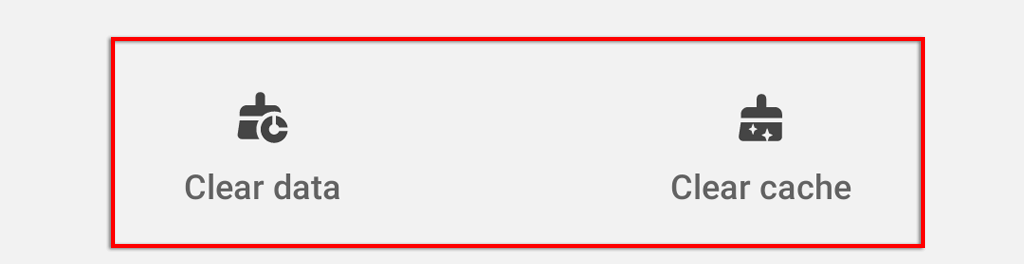
4. Nonaktifkan Ekstensi Pihak Ketiga di Browser Web Anda
Jika Anda menggunakan ekstensi browser pihak ketiga, add-on, atau plug-in apa pun, termasuk pemblokir iklan, hal tersebut mungkin mengganggu fungsi aplikasi Facebook. Untuk memeriksa apakah ini masalahnya, nonaktifkan ekstensi Anda dan aktifkan kembali satu per satu. Di sebagian besar browser (misalnya, Google Chrome atau Mozilla Firefox), Anda dapat melakukan ini dengan memilih ikon hamburger>Tambahandan menonaktifkannya masing-masing..
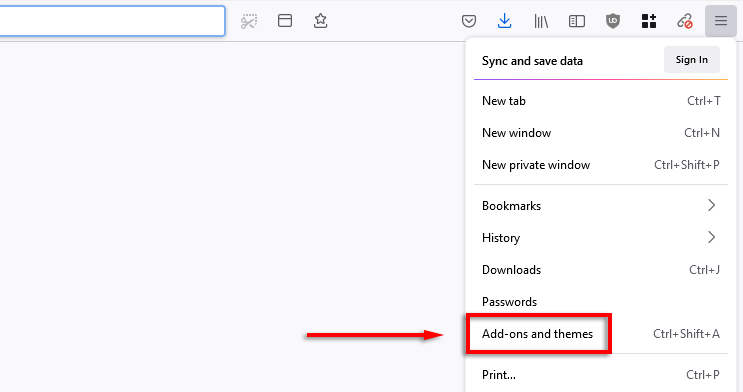
5. Coba Browser (atau Aplikasi) Lain
Anda dapat mengisolasi apakah browser Anda yang menyebabkan Marketplace berhenti bekerja dengan mencoba memuat situs web di browser lain. Demikian pula, Anda dapat mencoba menggunakan aplikasi tersebut dan melihat apakah aplikasi tersebut berfungsi di sana. Jika ya, berarti ada masalah dengan browser biasa Anda.
6. Instal ulang Aplikasi Marketplace
Mencopot pemasangan dan memasang ulang aplikasi Facebook akan membantu mengatasi potensi masalah perangkat lunak pada aplikasi. Untuk menginstal ulang Facebook, ketuk dan tahan ikon aplikasidan pilih Hapusatau Copot. Lalu, buka toko aplikasi, cari Facebook dan pilih Aktifkanatau Unduh.
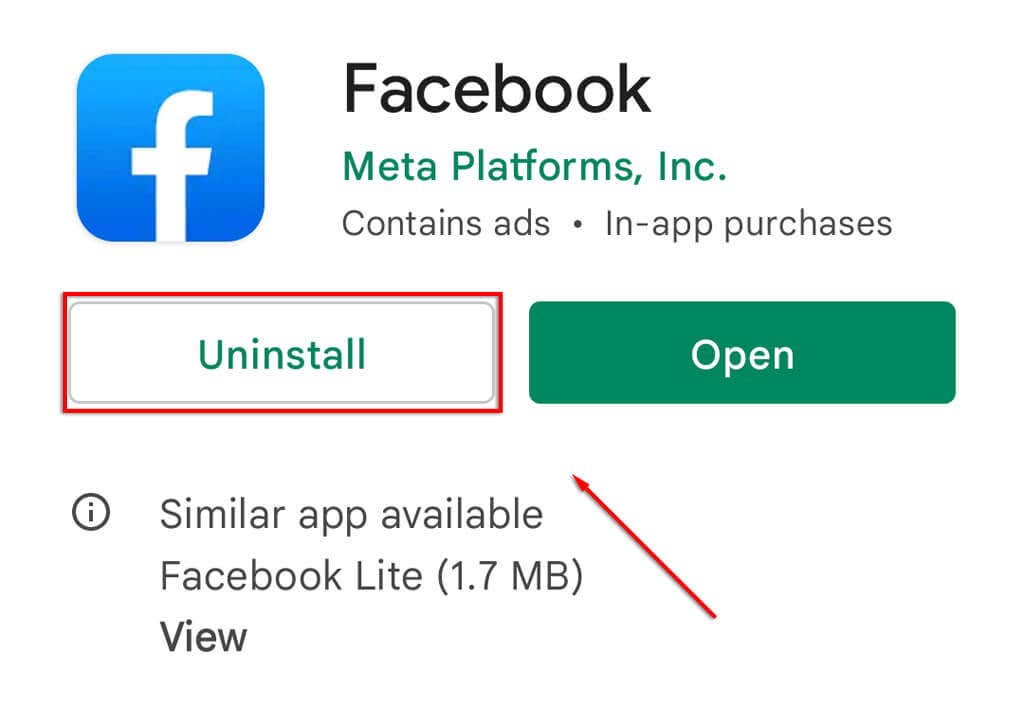
Setelah diinstal ulang, periksa apakah Marketplace berfungsi.
7. Ubah Wilayah atau Bahasa Anda
Karena Facebook hanya mengizinkan negara dan bahasa tertentu untuk mengakses Marketplace, Anda mungkin tinggal di wilayah yang tidak didukung. Jika hal ini terjadi, Anda dapat menyiasatinya dengan mengubah wilayah Anda.
Namun, ingat bahwa ini berarti Anda mendapatkan iklan lokal untuk wilayah mana pun Anda beralih, artinya Anda tidak akan dapat membeli dan menjual di wilayah Anda dan sebagai gantinya harus bergantung pada pengiriman.
Untuk mengubah wilayah atau bahasa Anda:
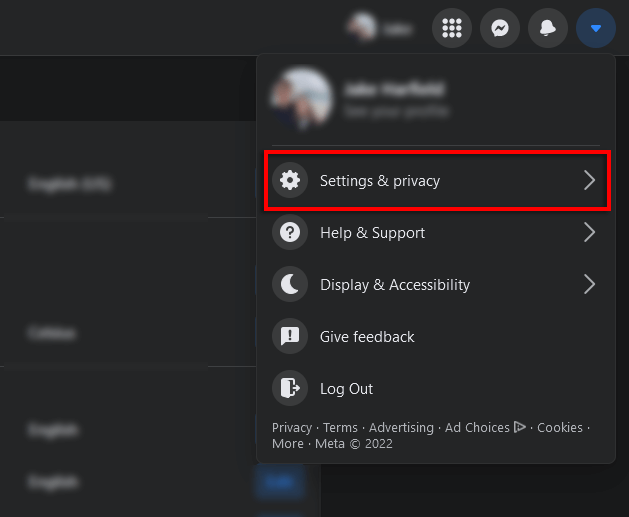
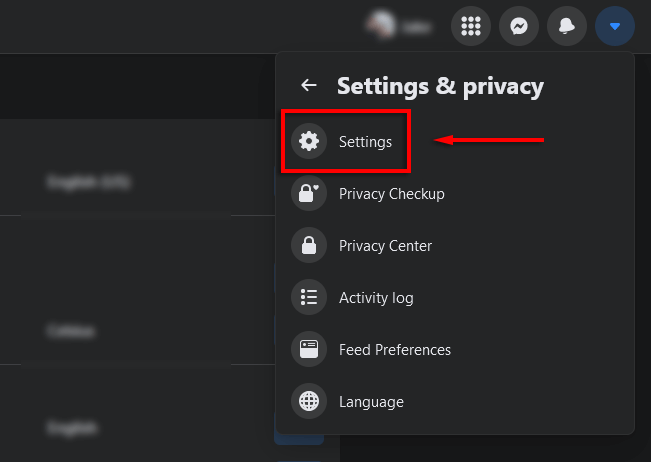
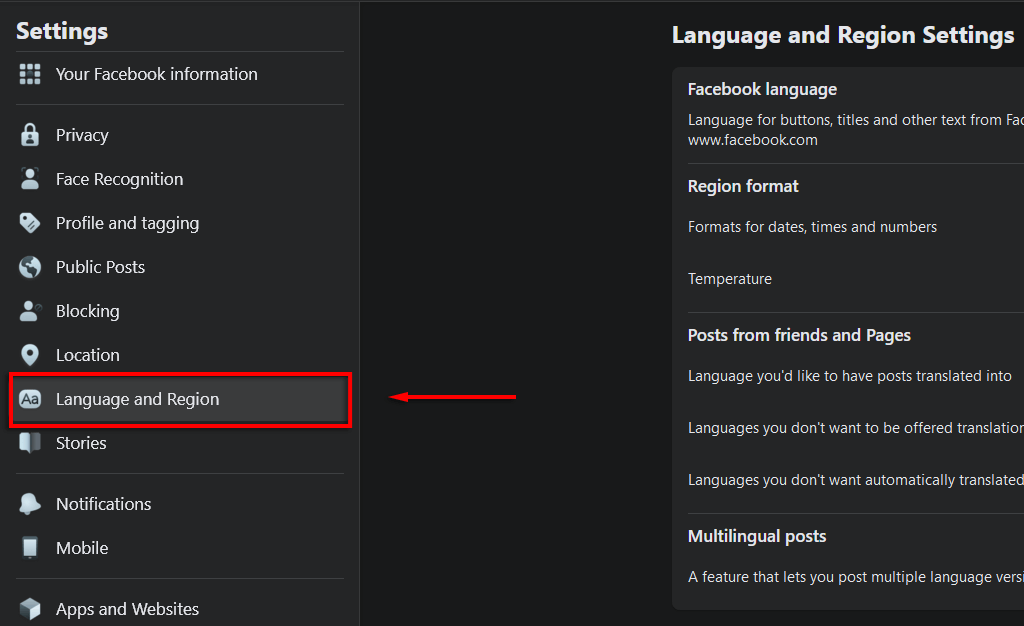
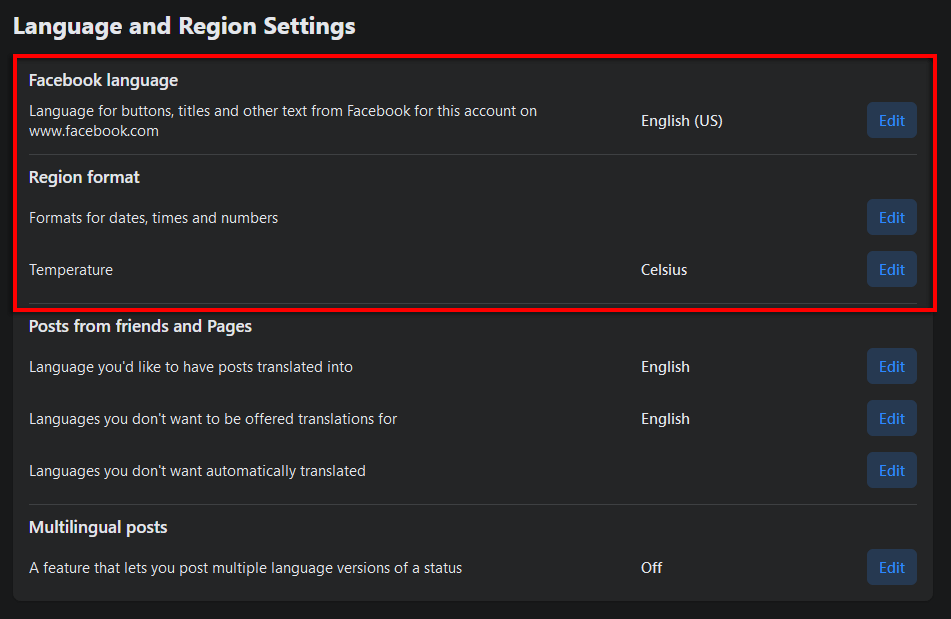
Jika ini tidak berhasil, Anda mungkin perlu menggunakan VPN untuk mengubah geolokasi Anda.
Catatan:Secara teknis Anda juga dapat mengubah usia Anda menjadi lebih dari 18 tahun jika ini adalah alasan Anda tidak dapat mengakses Marketplace. Namun, kami hanya menyarankan Anda melakukan hal ini jika Anda berusia di atas 18 tahun. Jika tidak, Anda akan melanggar Persyaratan Layanan dan kebijakan komunitas dan akses Anda mungkin akan dicabut.
8. Banding terhadap Akses yang Dicabut
Jika ternyata akses Marketplace Anda dicabut karena melanggar salah satu kebijakan Facebook, Anda harus mengajukan banding. Tim Facebook akan meninjau pengajuan banding Anda dan memilih apakah akan memberi Anda akses ke Marketplace lagi..
Untuk mengajukan banding atas akses Anda yang dicabut:
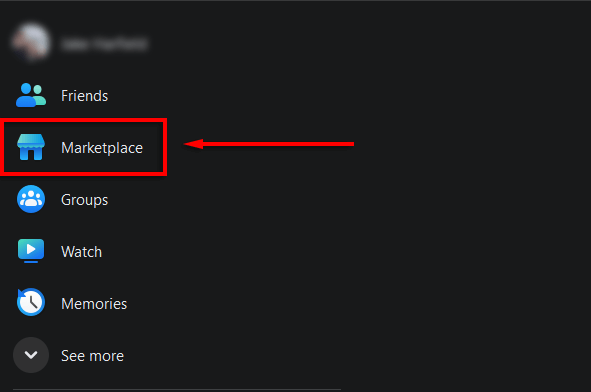
9. Hubungi Dukungan Facebook
Jika tidak ada yang berhasil, pilihan terakhir Anda adalah menghubungi tim dukungan 24/7 Facebook dan berharap mereka dapat menemukan masalahnya dan mengembalikan akses Facebook Anda. Anda dapat melakukan ini dengan mengirimkan permintaan ke Pusat Bantuan Facebook. Tambahkan detail tentang masalah Anda dan kirimkan formulir ke kotak masuk dukungan. Tim dukungan akan menghubungi Anda sesegera mungkin.
Kembali Beraksi
Semoga tips pemecahan masalah ini akan memperbaiki kesalahan Facebook Marketplace Anda dan membuat Anda kembali menggunakan aplikasi, siap membeli dan menjual apa pun yang Anda inginkan. Ingatlah untuk selalu waspada terhadap penipuan!
.